Windows证书部分-创新互联
这部分经验较少,所以单独拿出来写一篇做记录。其实基本上是参考qyt的操作流程。
为孟连等地区用户提供了全套网页设计制作服务,及孟连网站建设行业解决方案。主营业务为成都网站设计、网站建设、孟连网站设计,以传统方式定制建设网站,并提供域名空间备案等一条龙服务,秉承以专业、用心的态度为用户提供真诚的服务。我们深信只要达到每一位用户的要求,就会得到认可,从而选择与我们长期合作。这样,我们也可以走得更远!- 开启role,记得要选certificate authority web enrollment,会自动安装IIS,需要重启
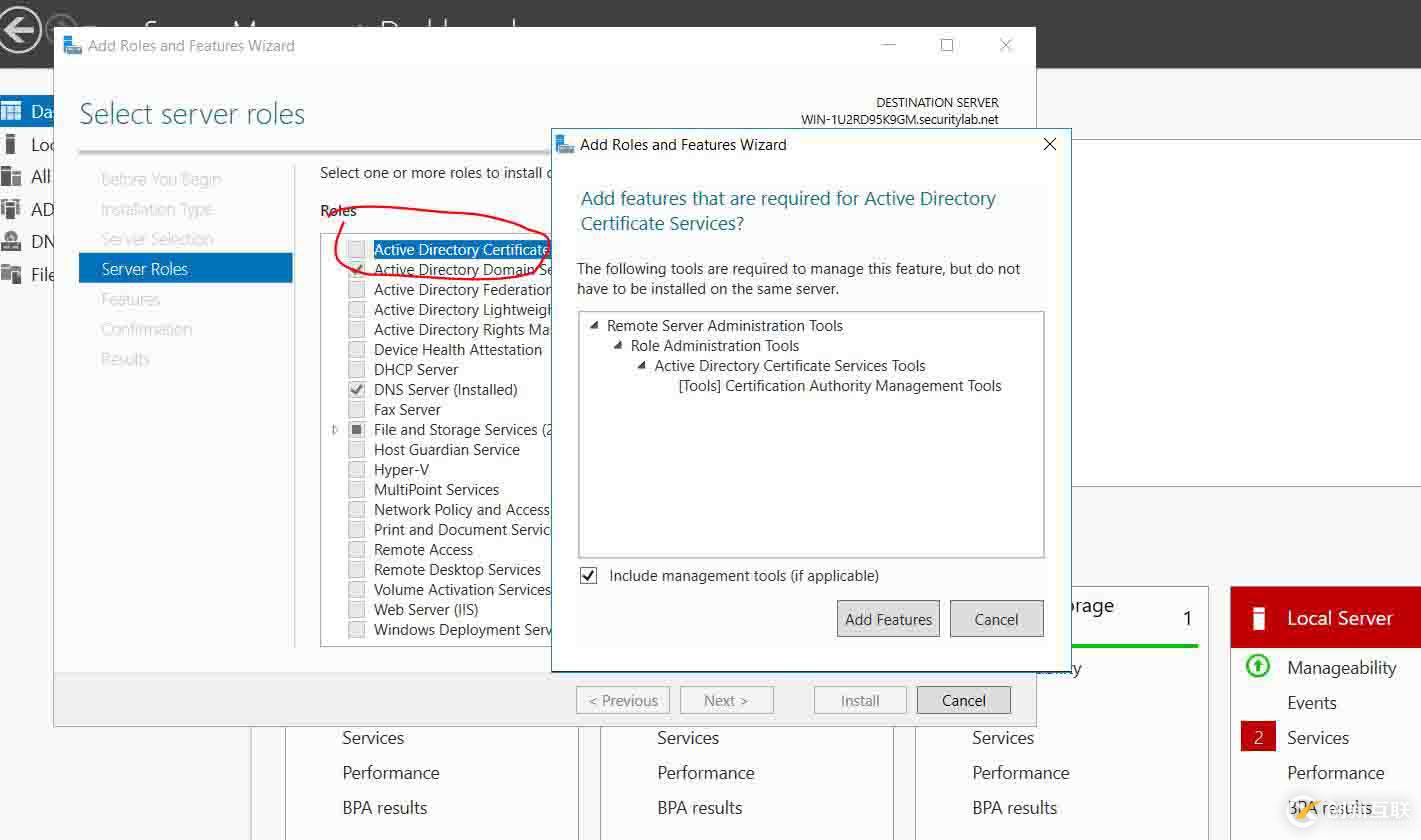
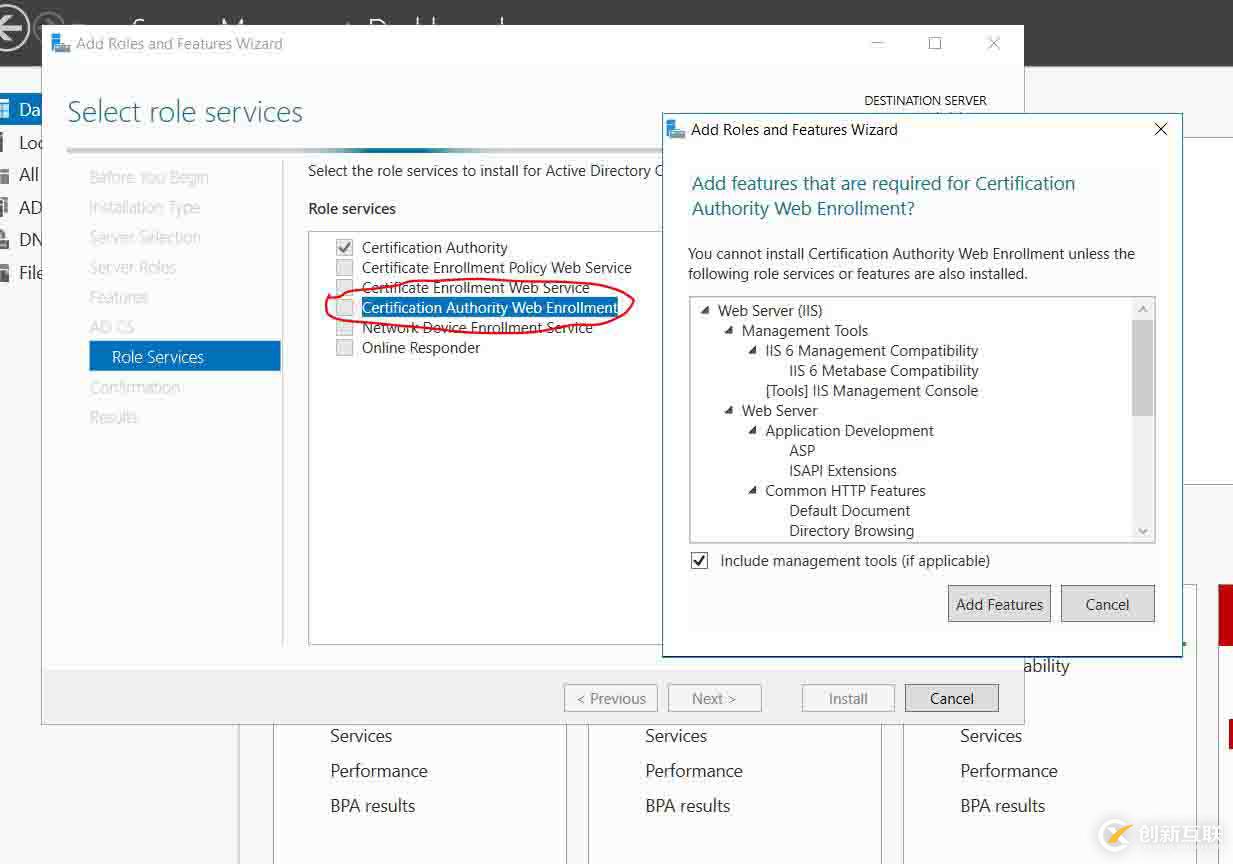
- 配置证书服务
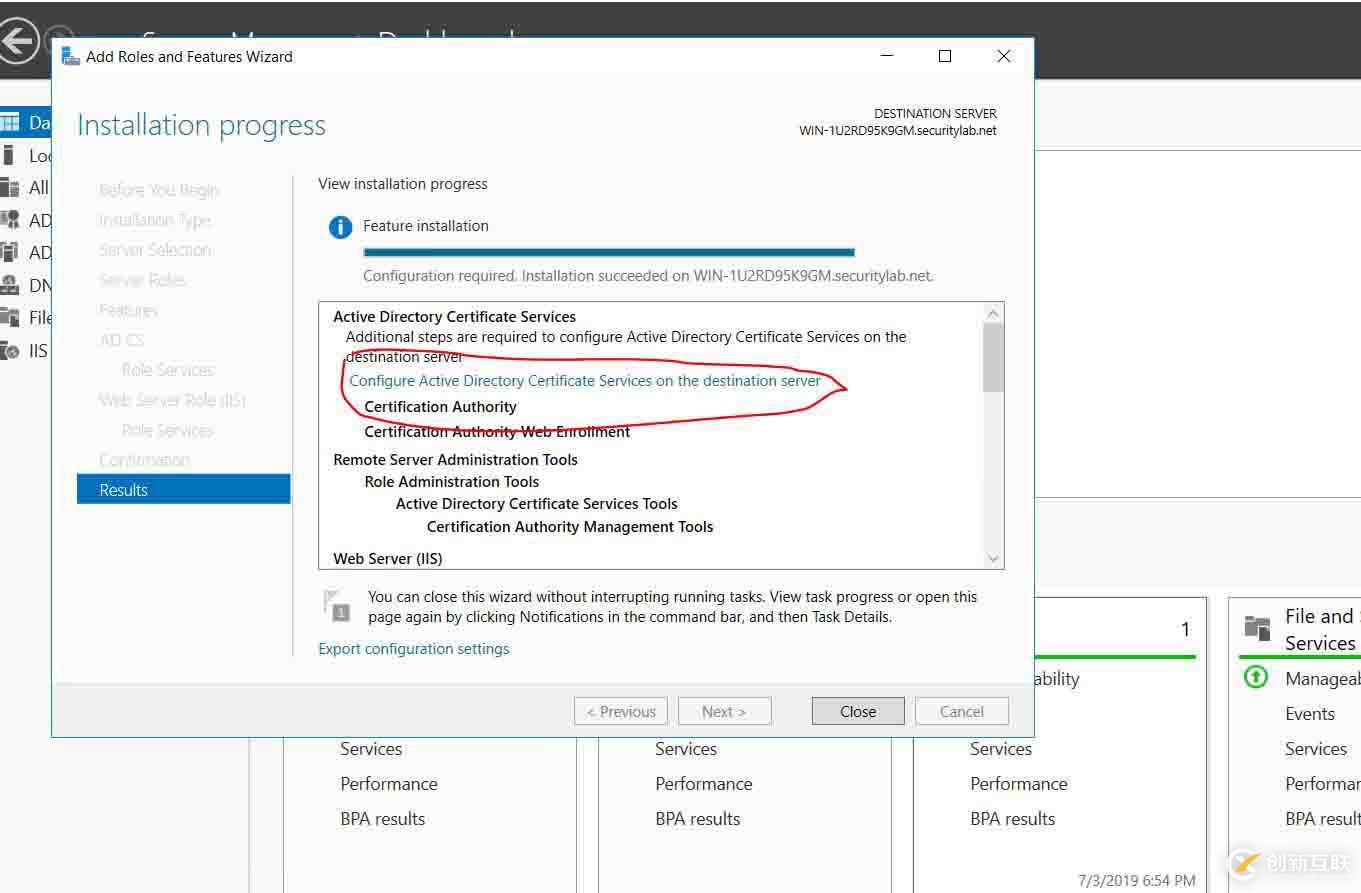
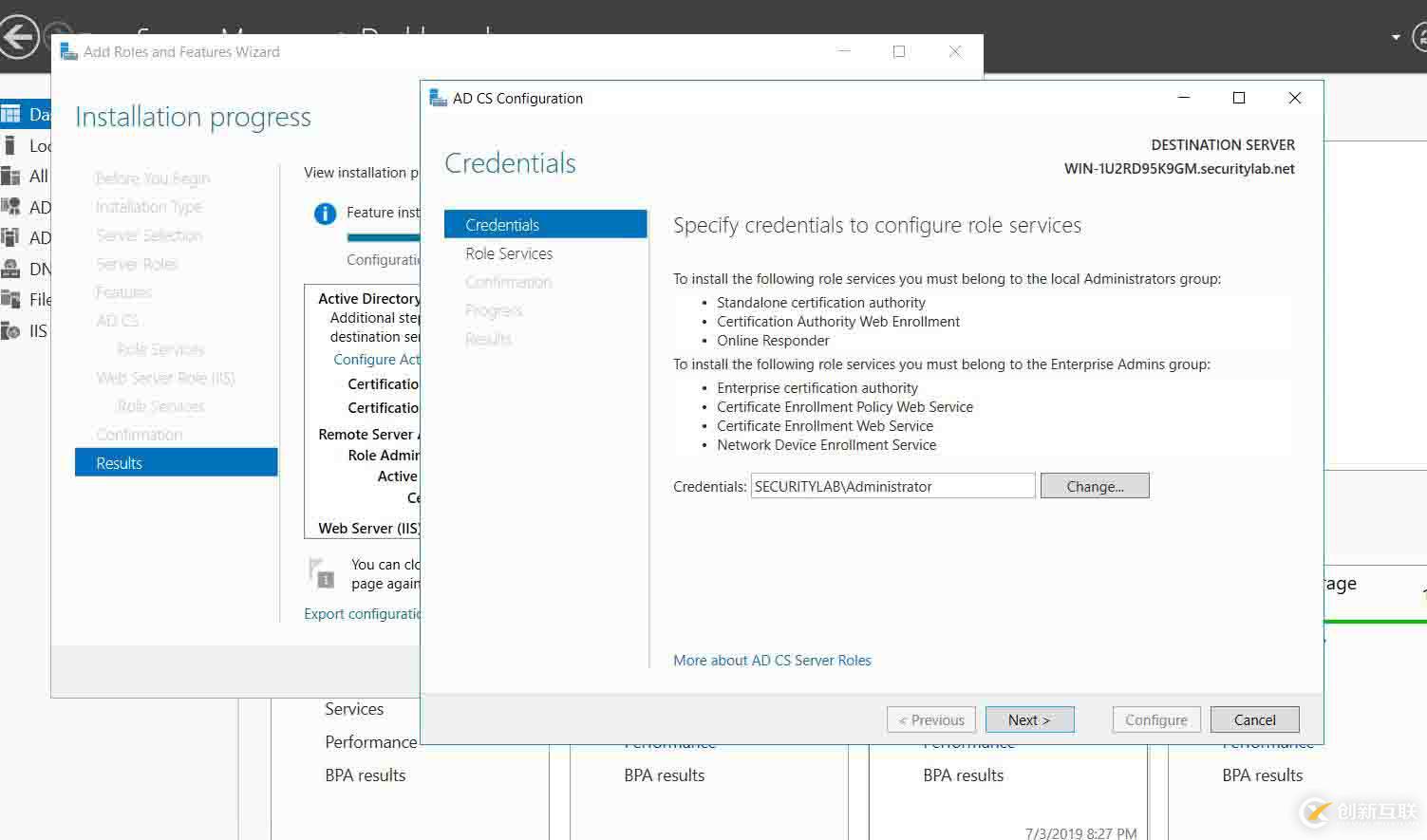

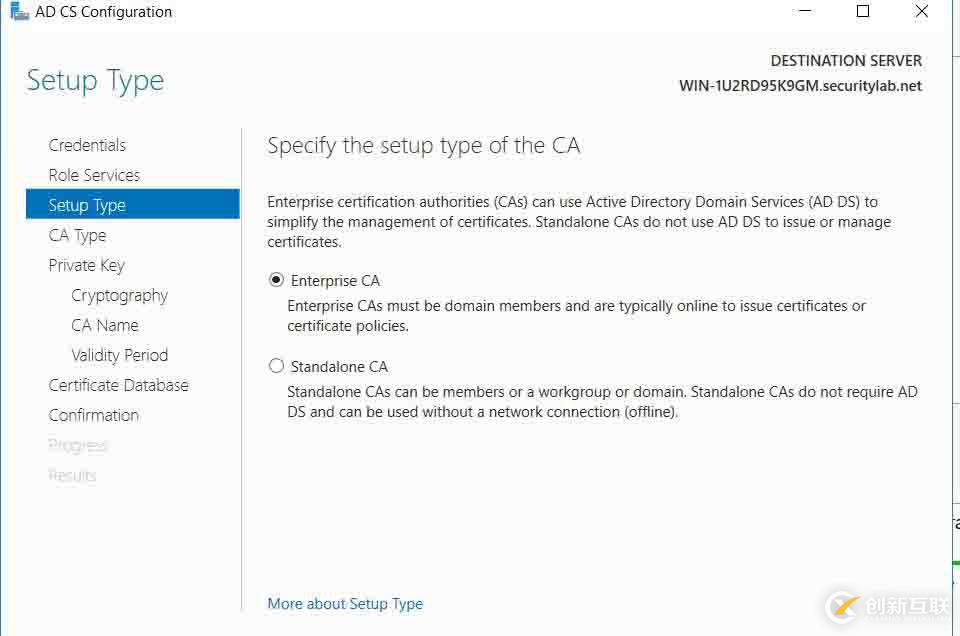
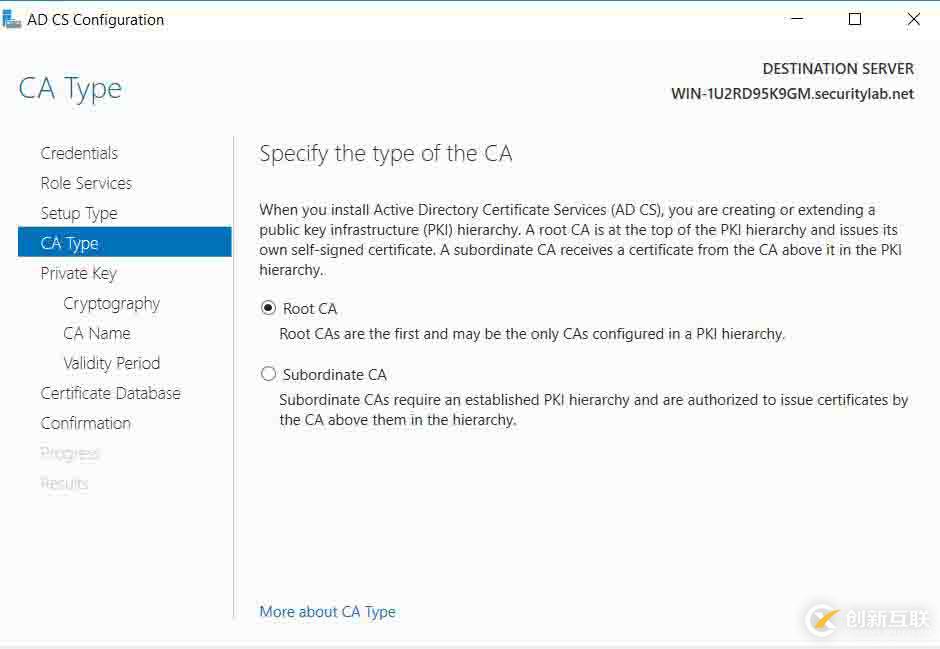
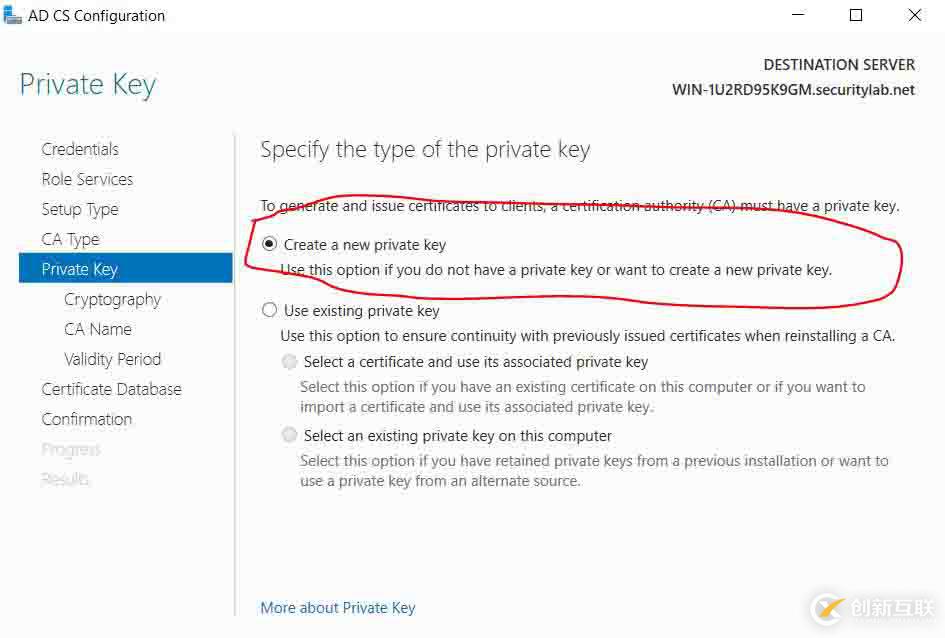
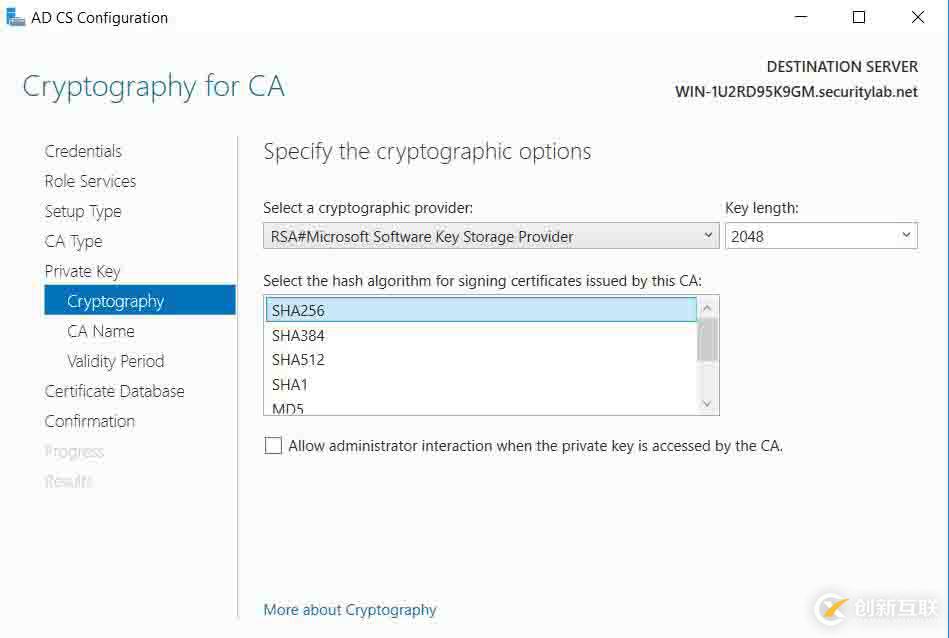
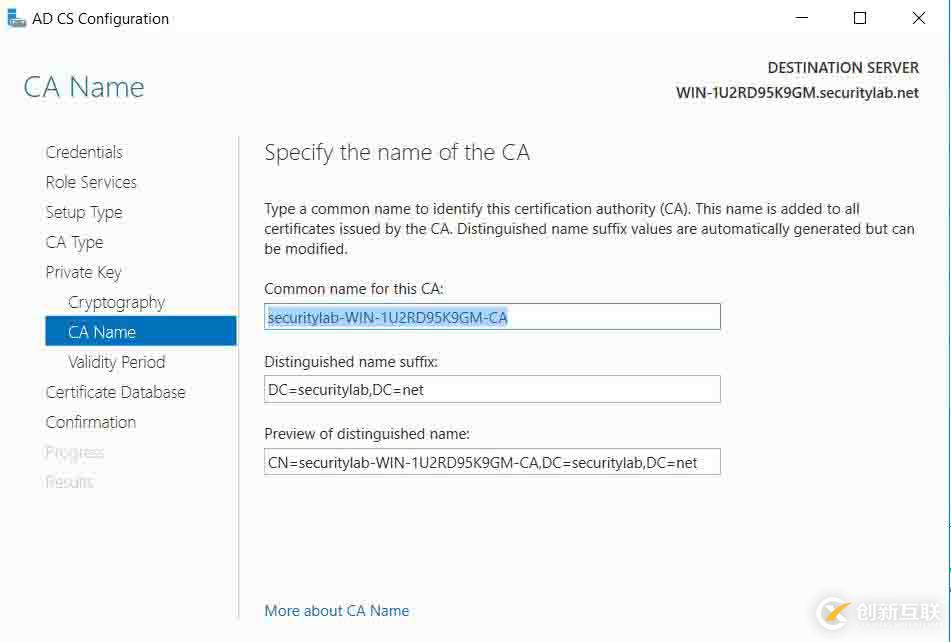
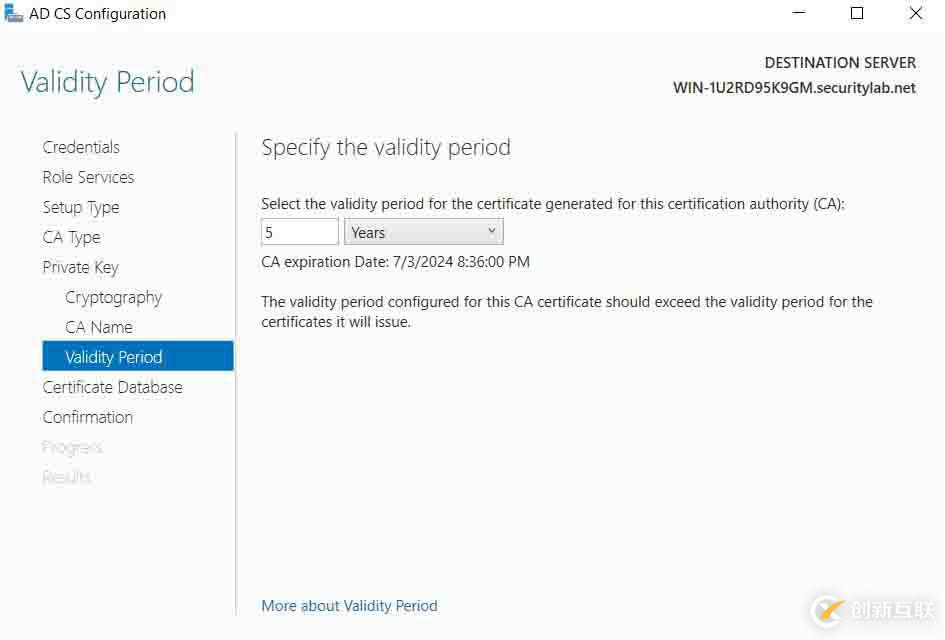

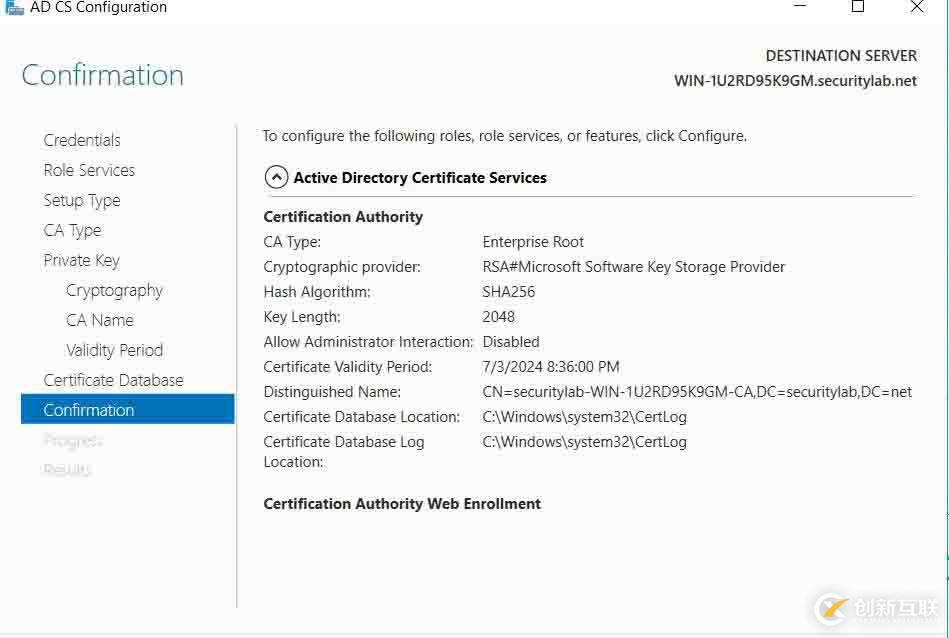
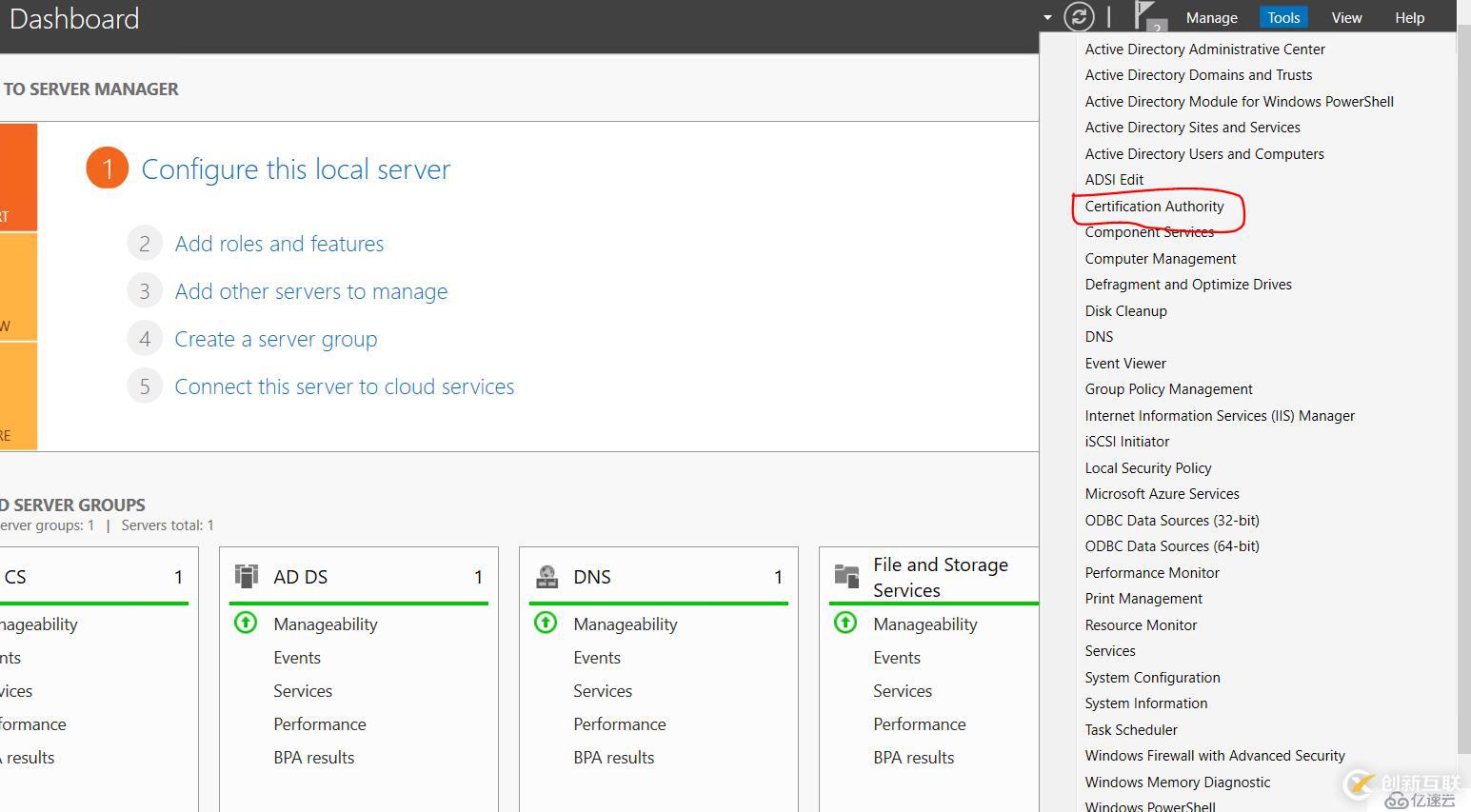
- 配置证书服务模板

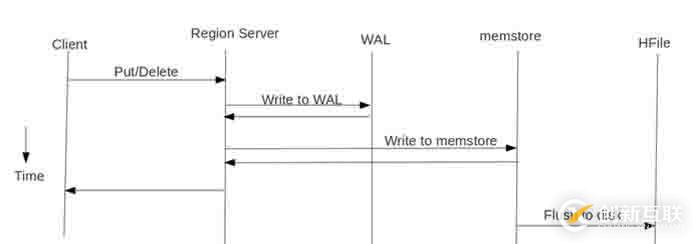
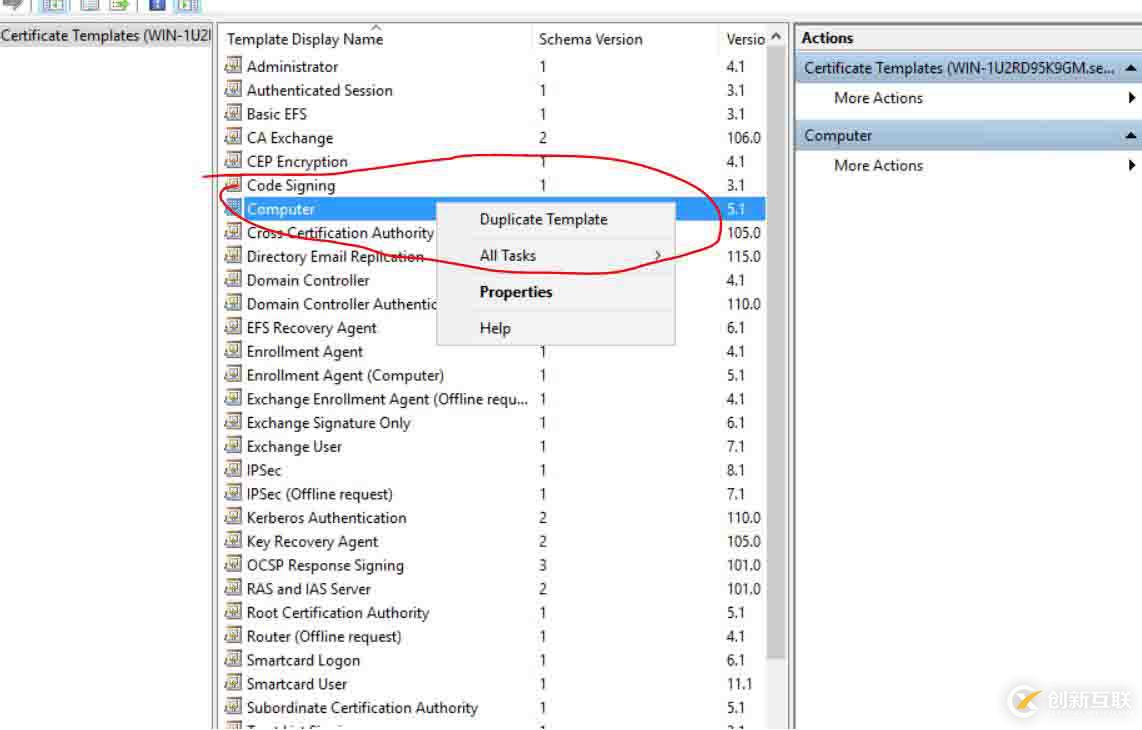
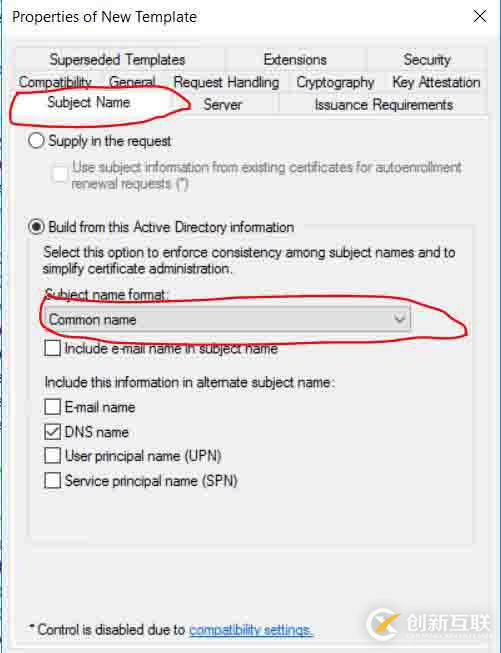
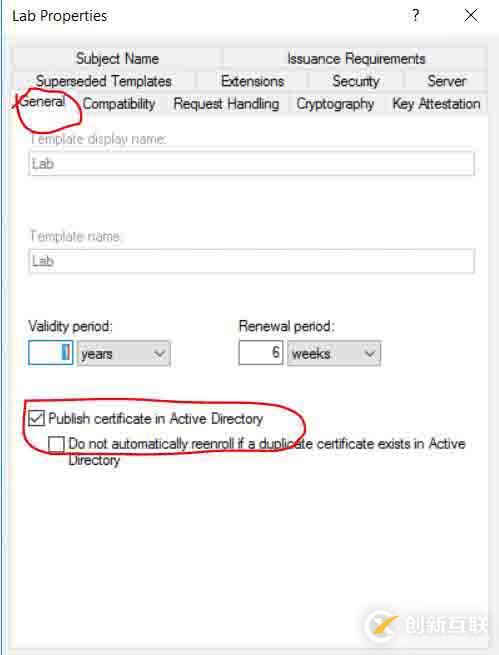
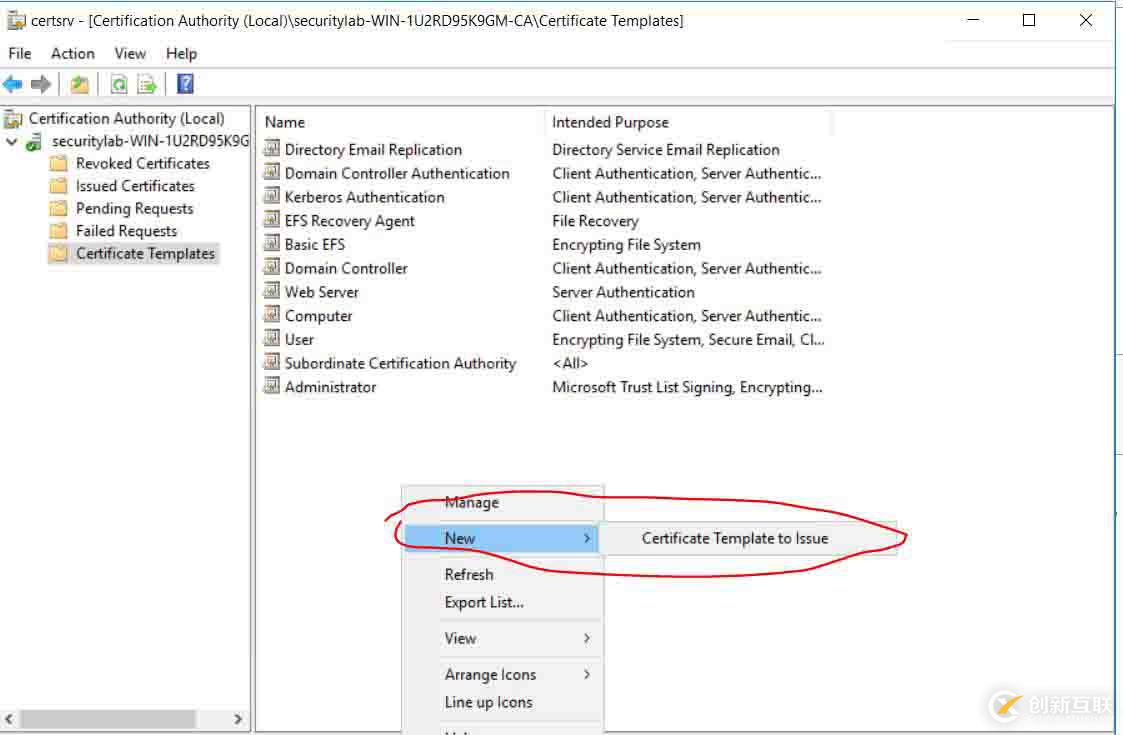
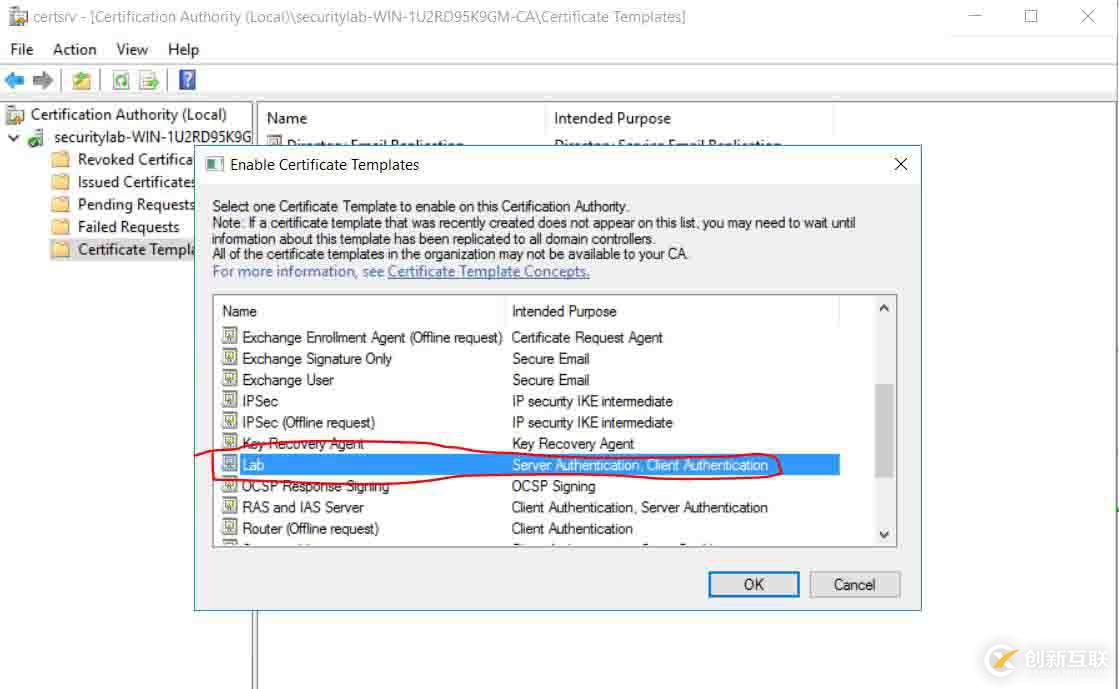
- 配置IIS
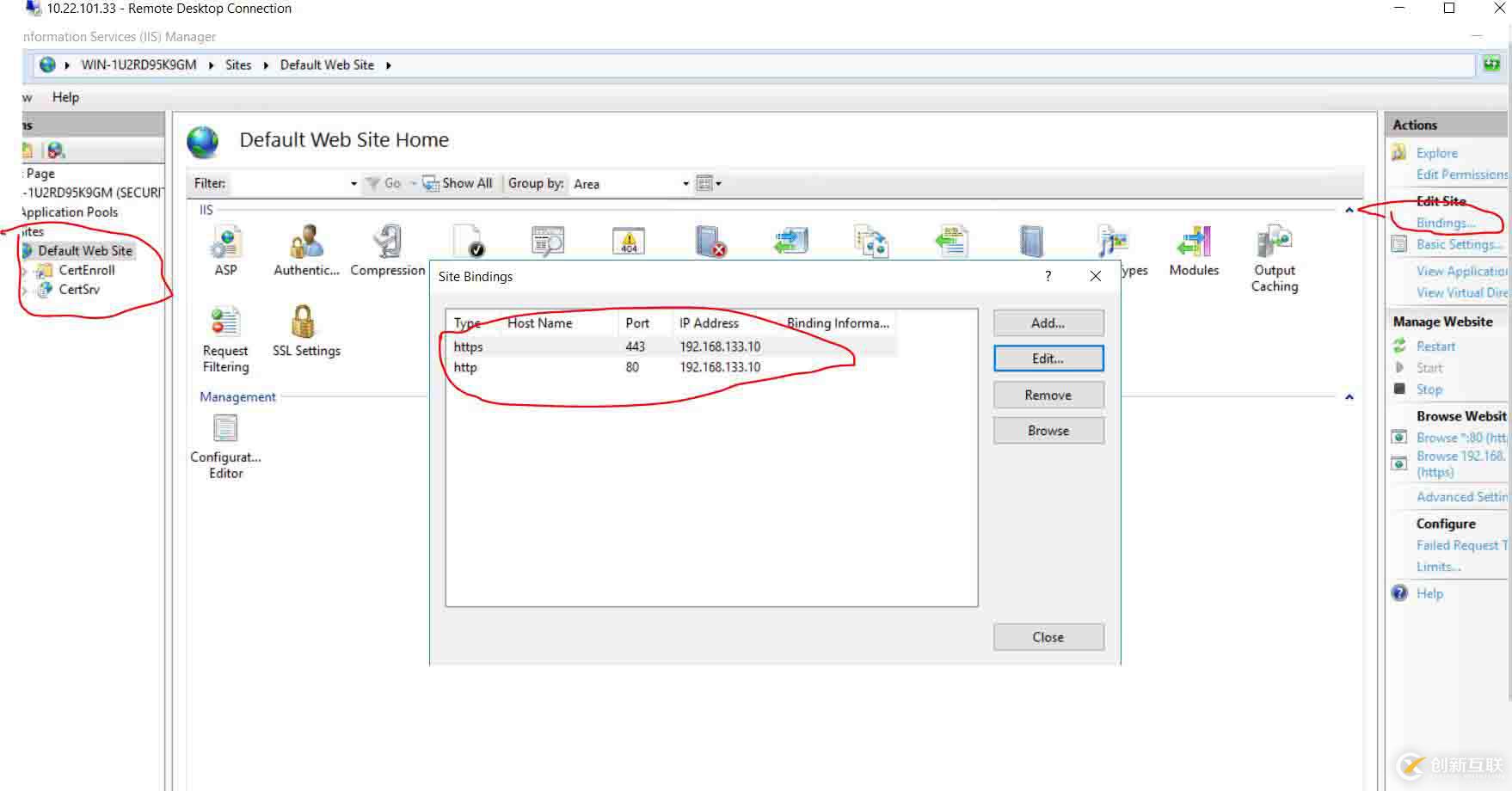
这样就可以申请证书了。记得在URL后面加上certsrv
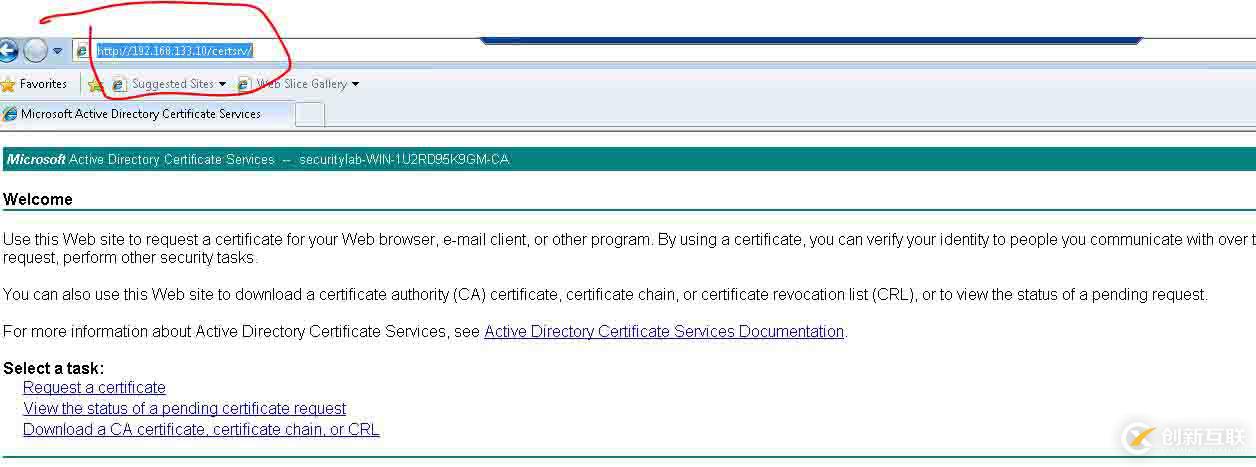
我先进入一部domain PC申请证书。通过mmc打开控制台。记住,有些实验要求我们既为用户(user account)申请证书,又为计算机(computer certificate)申请证书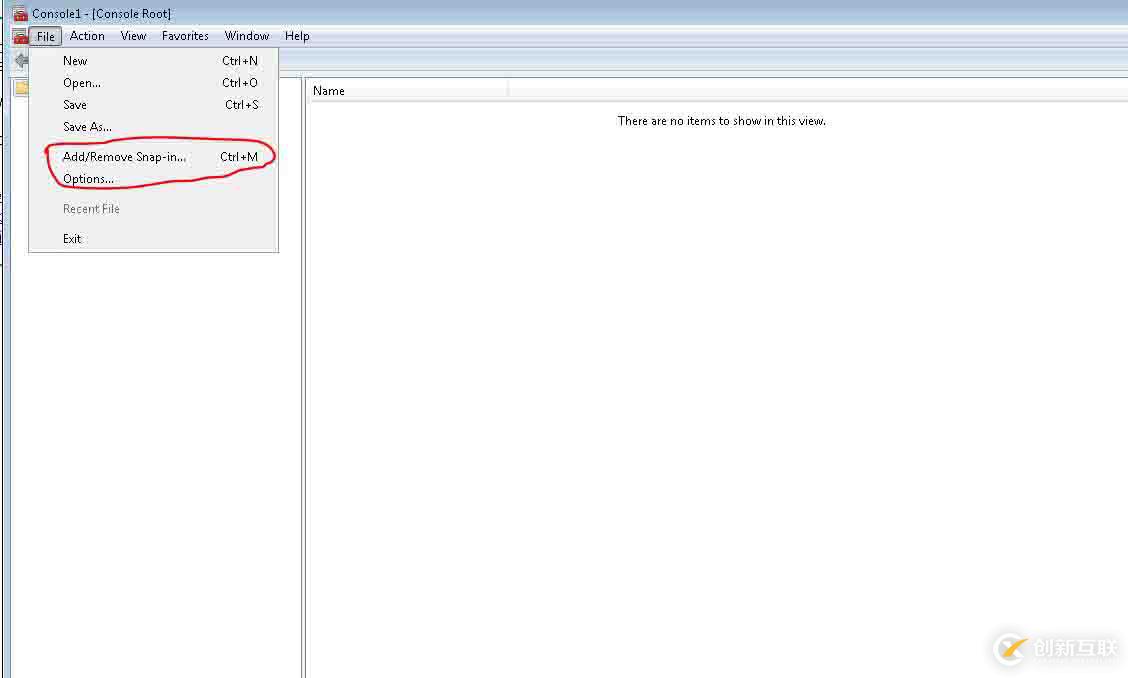
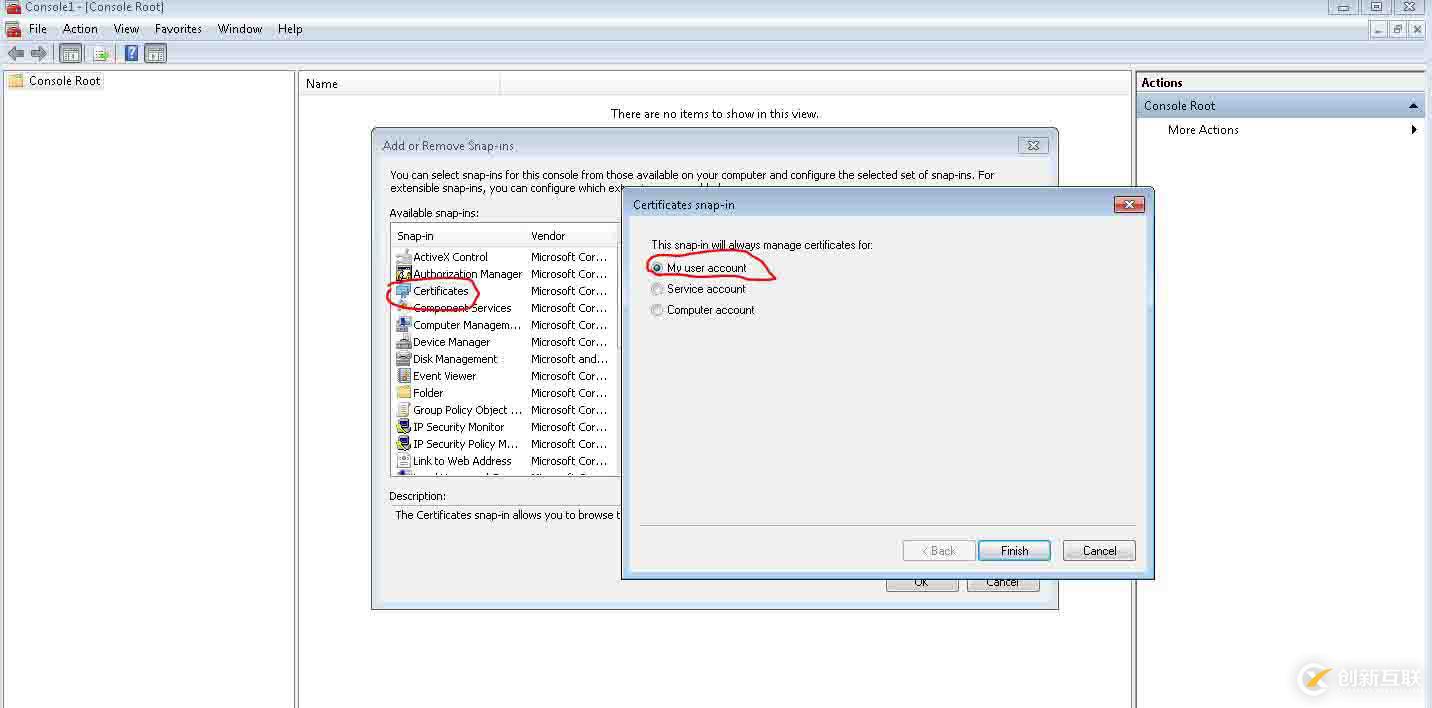
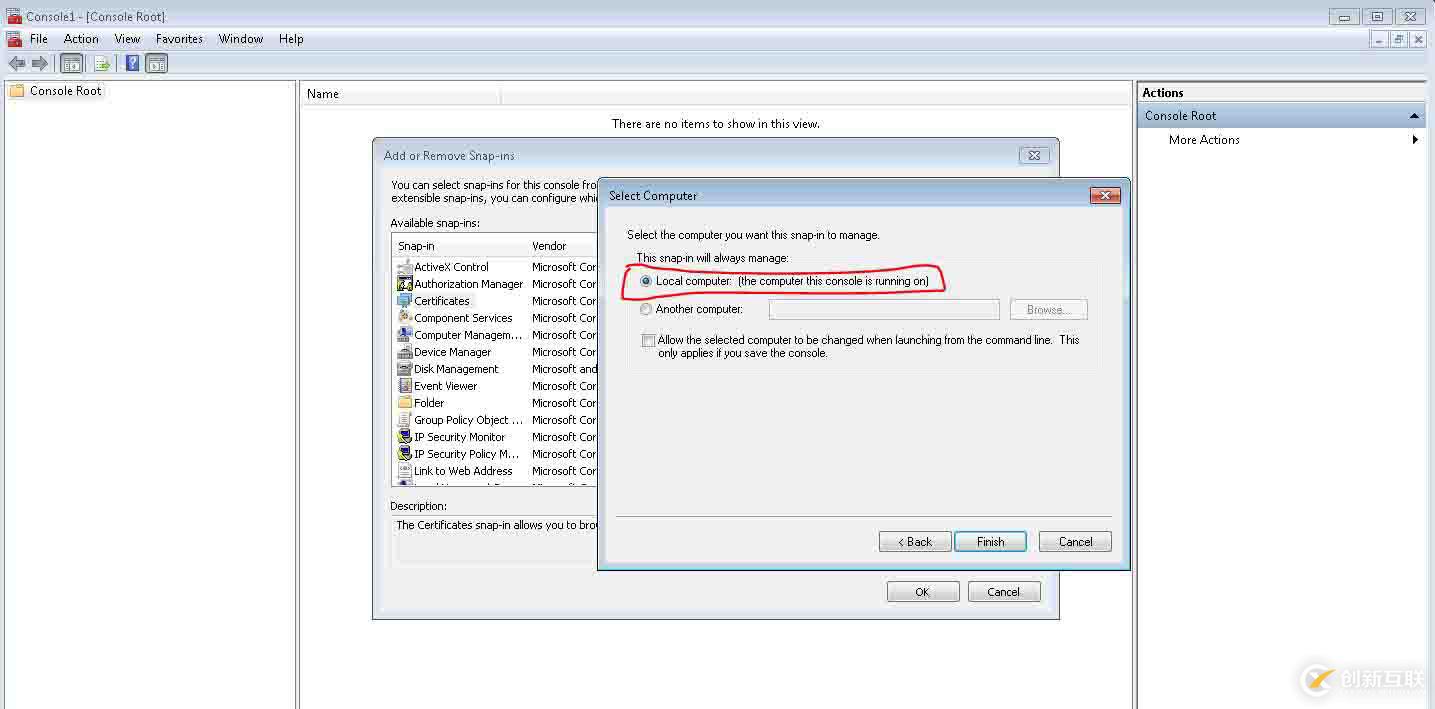
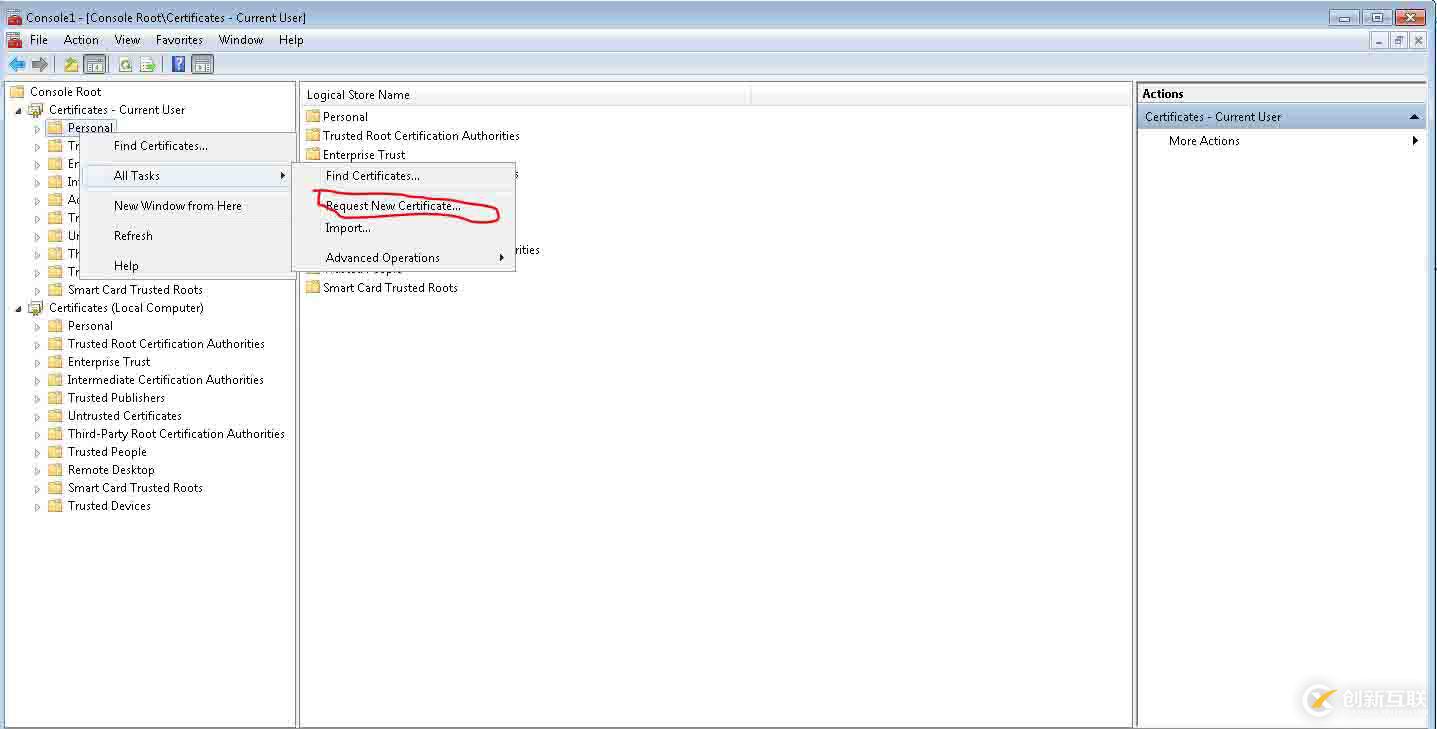
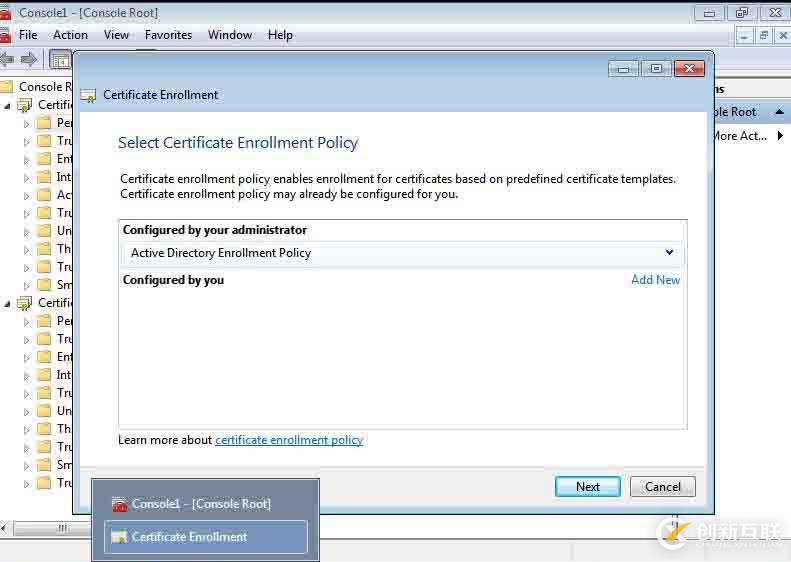
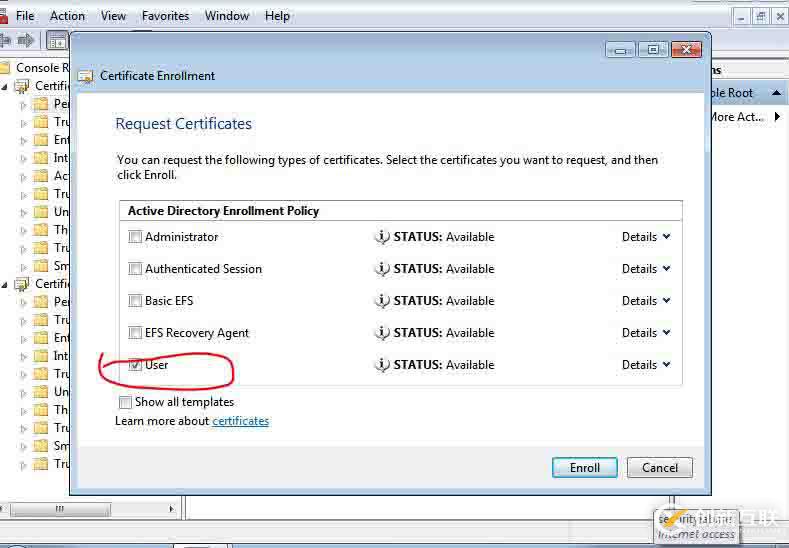
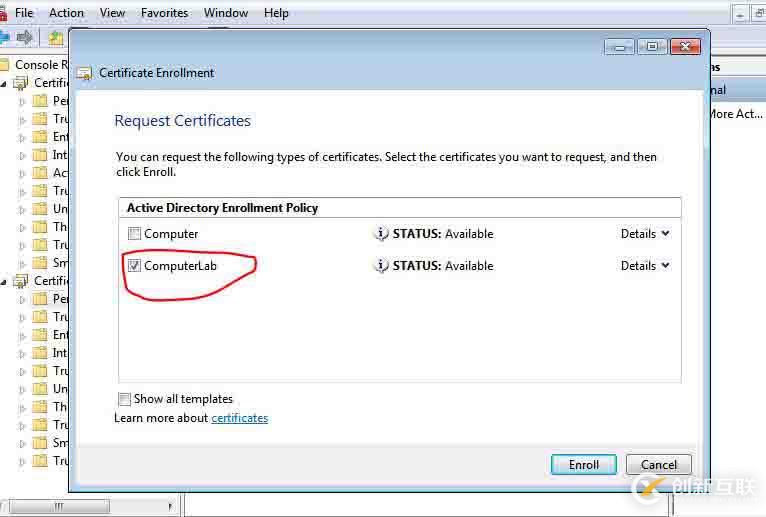
这里有个注意点,最好使用console去申请,而不是remote desktop,我整整浪费了一晚上。。。windows的一些权限问题导致的。
为ISE申请证书。。。比想象中的简单
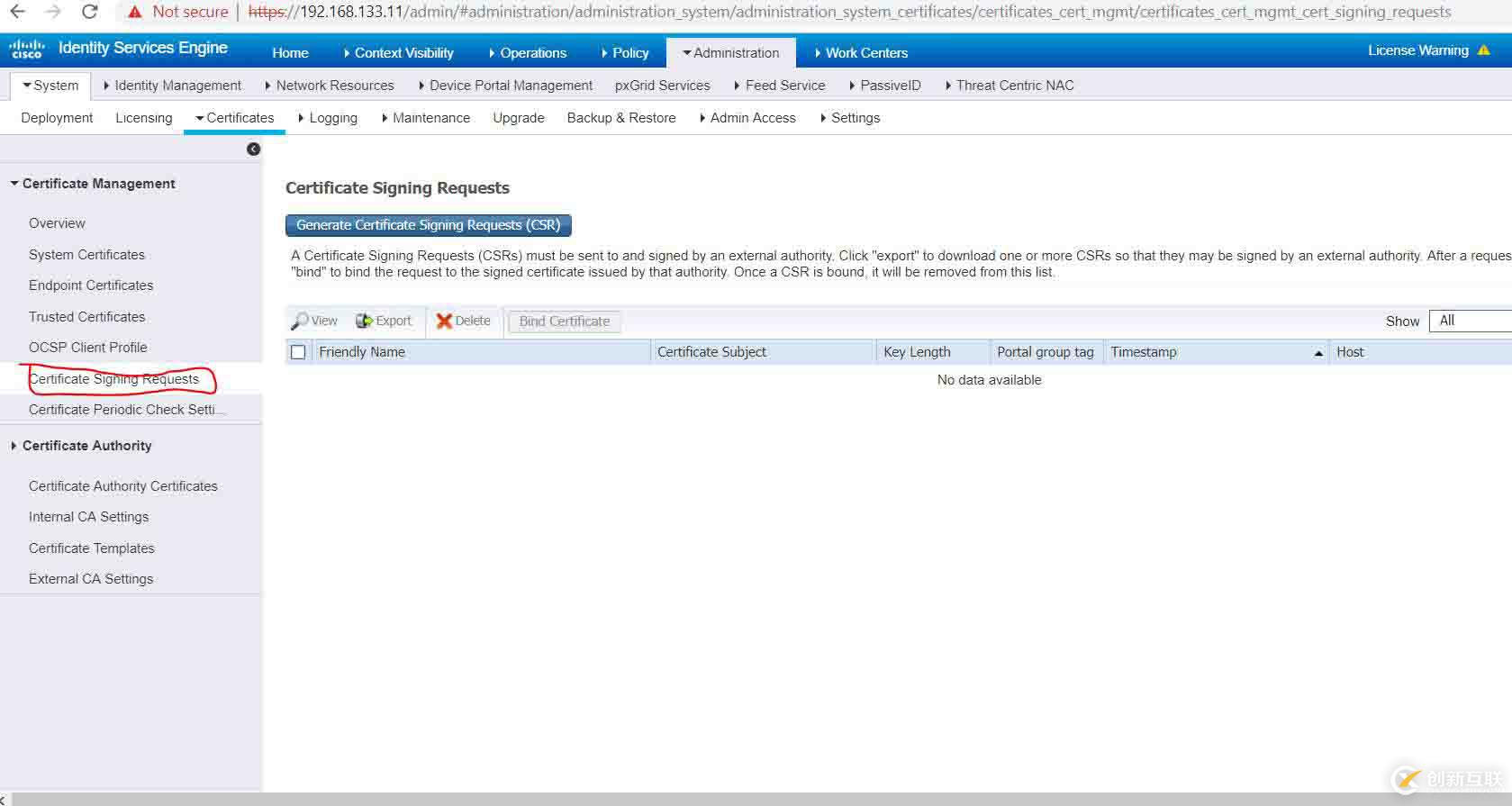
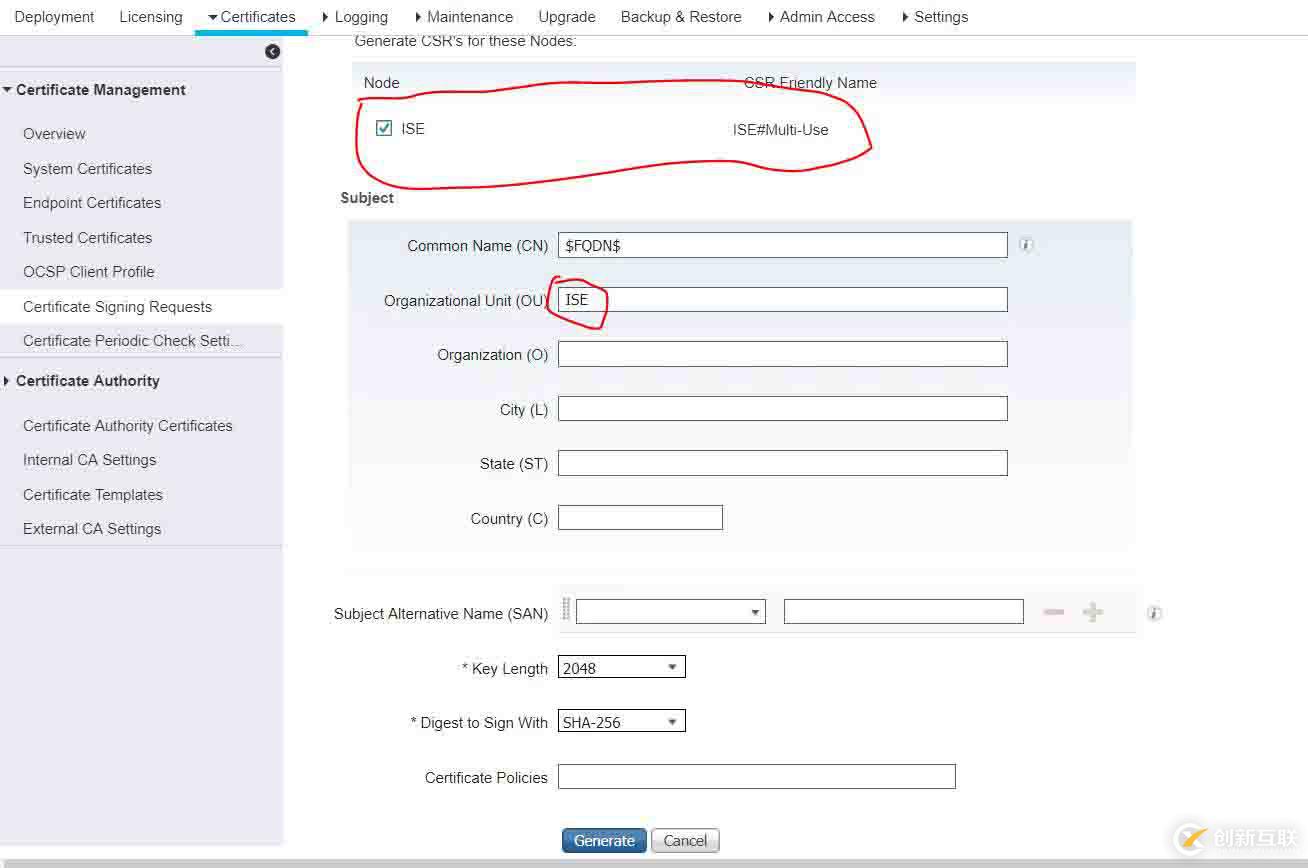
在导入申请的证书需要导入根证书,否则之后的validation会有问题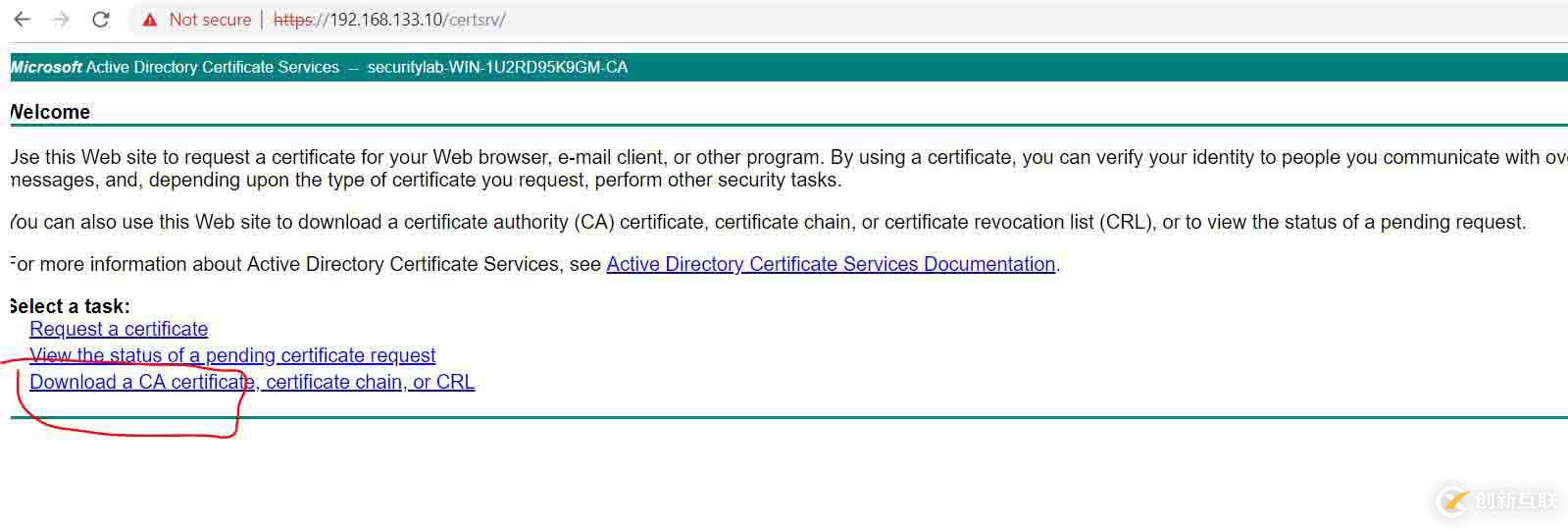
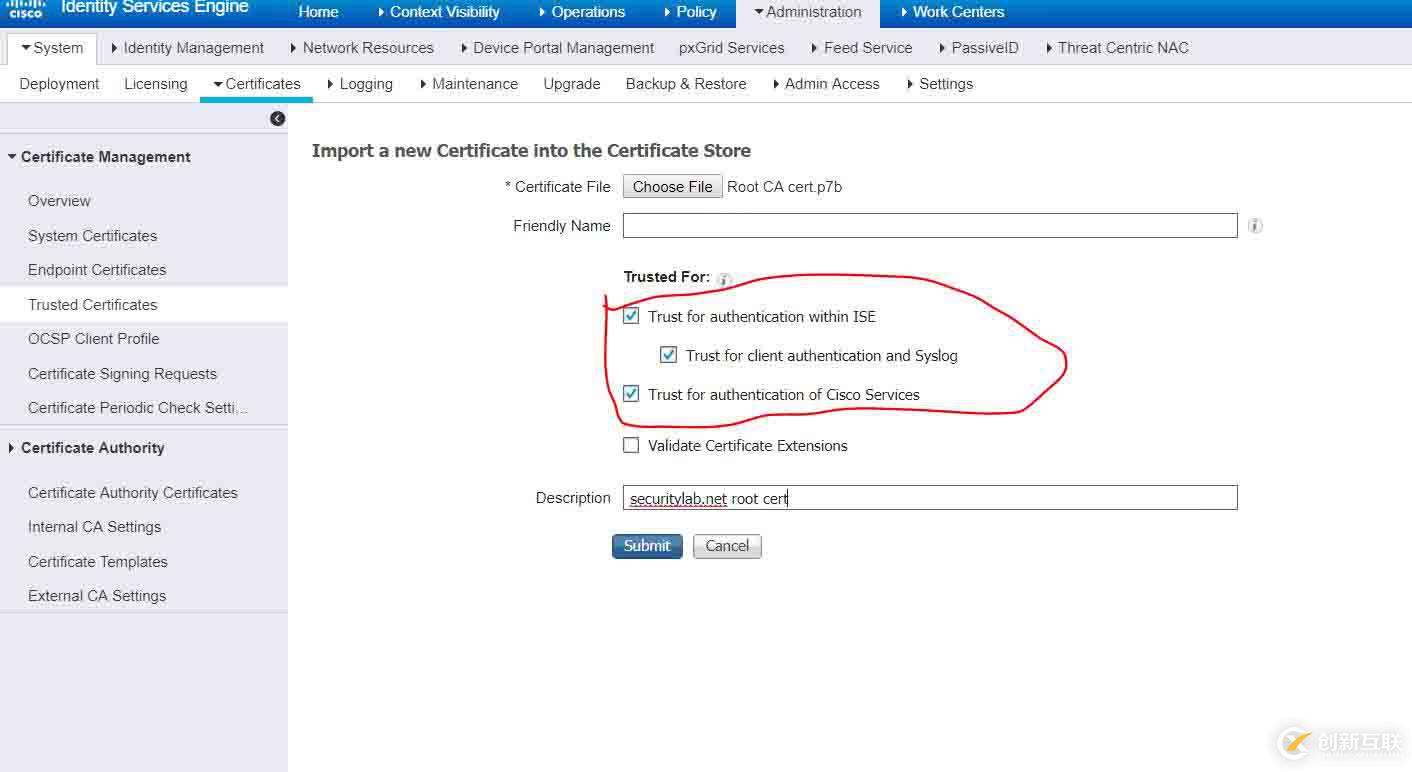
导入之前申请的证书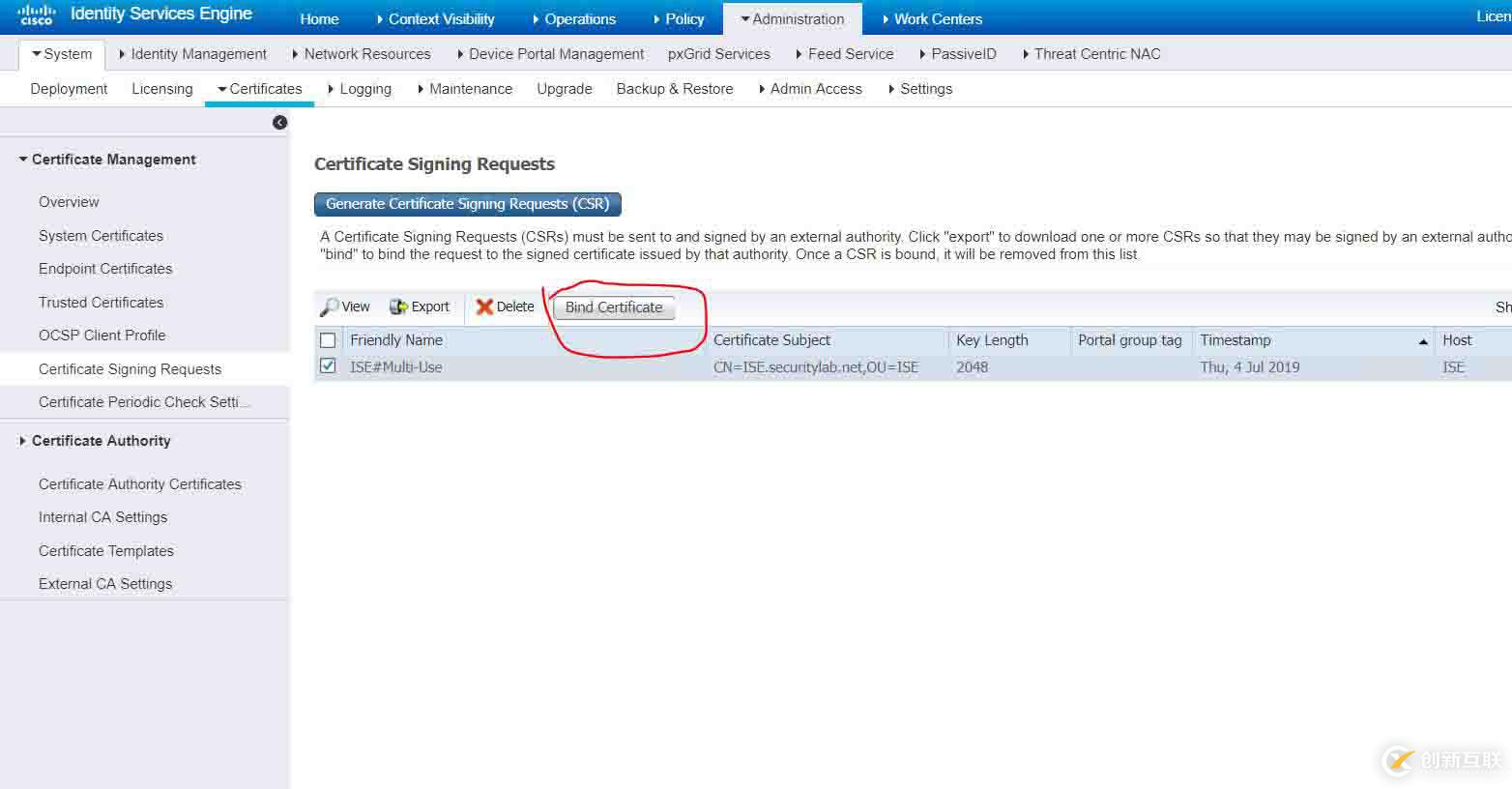
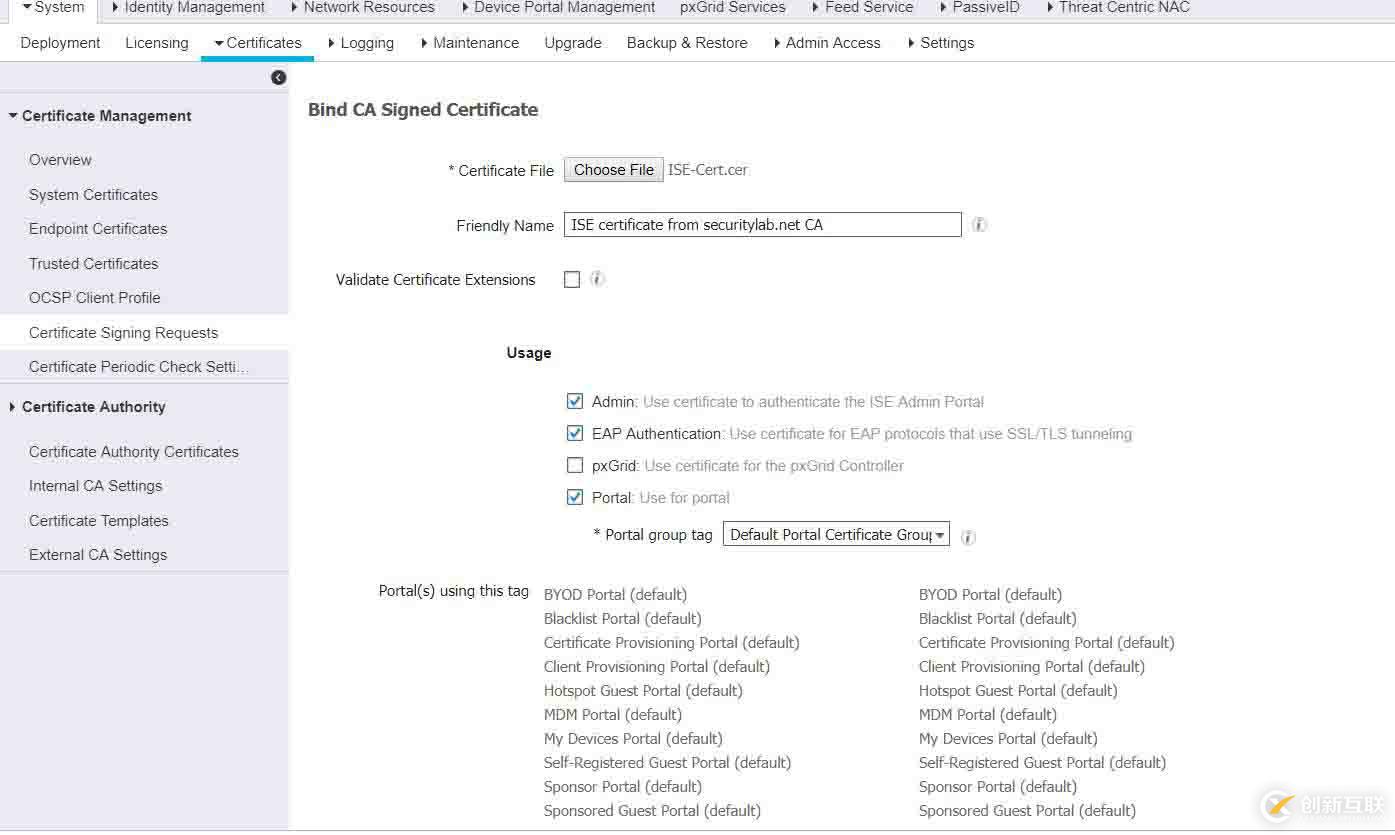
记住要使用域名来登录!!!!!!!!!!!!!!
否则的话一直证书报错。。。蛋疼
另外,我用这台Windows CA给我的SSL发证书,没有证书报错!!!所以即使我没有物理环境去测试802.1x,但个人感觉不会在证书层面上出太大的问题。最明显的例子就是我用RDP去登陆远程桌面,是没有证书报错的。这能证明PC的证书其实是没有问题的。
FMC申请证书的blog日后专门写firepower的时候写。
另外有需要云服务器可以了解下创新互联cdcxhl.cn,海内外云服务器15元起步,三天无理由+7*72小时售后在线,公司持有idc许可证,提供“云服务器、裸金属服务器、高防服务器、香港服务器、美国服务器、虚拟主机、免备案服务器”等云主机租用服务以及企业上云的综合解决方案,具有“安全稳定、简单易用、服务可用性高、性价比高”等特点与优势,专为企业上云打造定制,能够满足用户丰富、多元化的应用场景需求。
分享文章:Windows证书部分-创新互联
文章转载:https://www.cdcxhl.com/article32/coihpc.html
成都网站建设公司_创新互联,为您提供建站公司、微信小程序、网站导航、定制网站、网站营销、品牌网站设计
声明:本网站发布的内容(图片、视频和文字)以用户投稿、用户转载内容为主,如果涉及侵权请尽快告知,我们将会在第一时间删除。文章观点不代表本网站立场,如需处理请联系客服。电话:028-86922220;邮箱:631063699@qq.com。内容未经允许不得转载,或转载时需注明来源: 创新互联

- 新闻动态网站系统开发中的安全性问题 2022-04-29
- 互联网+医疗的最新行业动态 2013-07-22
- 新闻动态网页布局设计的内涵与追求-茂名网站建设 2016-08-31
- 网站制作动态网站与静态网页的优劣势对比 2023-01-22
- 生成静态之静态缓存和动态缓存 2016-10-30
- 营销型网站建设动态页面和静态页面区别 2016-10-26
- 网站建设小知识:网站动态很静态有什么区别? 2013-08-16
- “对话”、“画外音”,对网站的动态效果有何影响? 2016-11-18
- 行业动态网站监管力度不够 2022-04-01
- 动态网页制造技能JSP与ASP的比较 2016-12-04
- 动态网站与静态网站的区别 2016-11-03
- 动态网站seo优化要怎样做 2013-08-24